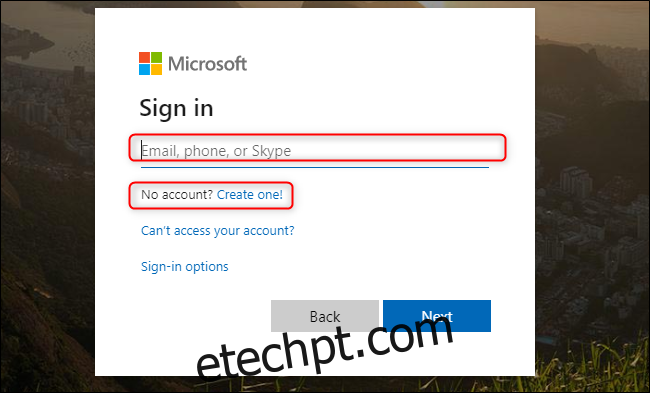O Microsoft Teams compete diretamente com o Slack e substituirá o Skype for Business, como a principal plataforma de comunicação colaborativa para grandes e pequenas empresas. Configure uma organização em Teams e convide seus colegas para começar a conversar, compartilhar e integrar.
Como criar uma organização no Microsoft Teams
Direcione qualquer navegador para “times.microsoft.com”E entre em sua conta da Microsoft. Você pode criar uma conta gratuitamente se ainda não tiver uma.
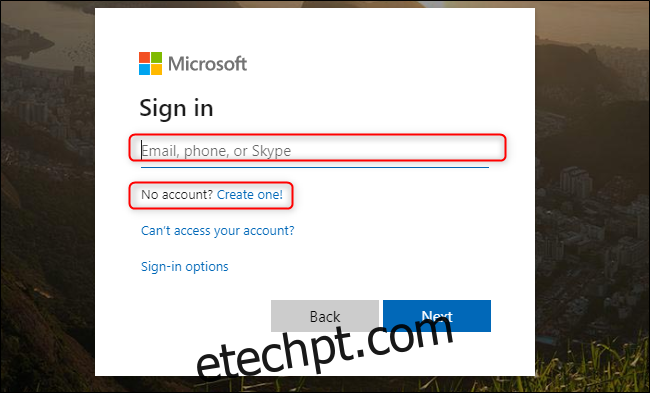
Depois de entrar em sua conta da Microsoft, selecione “Obter o aplicativo do Windows” para baixar e instalar o aplicativo em seu dispositivo Windows, macOS, iOS, Android ou Linux.
A versão do aplicativo da web baseada em navegador não oferece suporte a chamadas ou reuniões em tempo real, mas às vezes é mais rápido acessar o Teams por meio de um navegador. Se quiser acessar o Teams por meio do navegador sem fazer download do aplicativo, clique em “Use o aplicativo da Web em vez disso”.
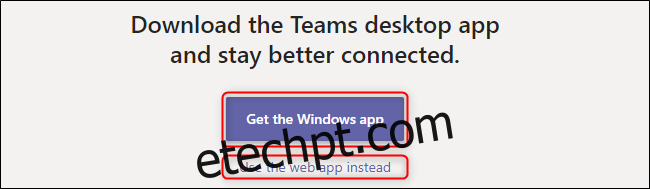
Quando o aplicativo Teams é instalado pela primeira vez em seu dispositivo, pode ser necessário fazer login novamente. Depois, clique em “Inscrever-se para equipes” para começar a configurar sua organização.
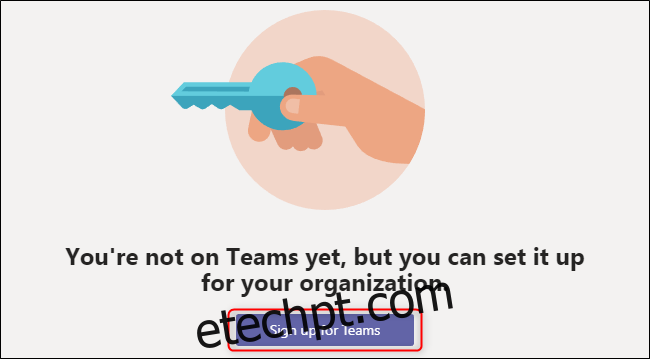
Uma nova página da web será aberta, onde você poderá ler uma lista completa de recursos e comparar os planos de preços. O Teams é gratuito se você não o usar com nenhum outro aplicativo do Microsoft Office 365.
Se você estiver ingressando em uma organização existente, escolha “Já está usando equipes? Entrar.” Depois de entrar, você estará pronto para explorar a infraestrutura existente do Teams em sua organização e começar a conversar com seus colegas.
Se você estiver começando uma nova organização, clique em “Inscreva-se gratuitamente”.
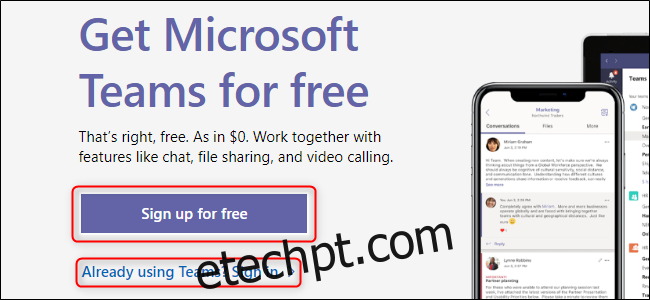
Digite seu e-mail e selecione “Avançar”.
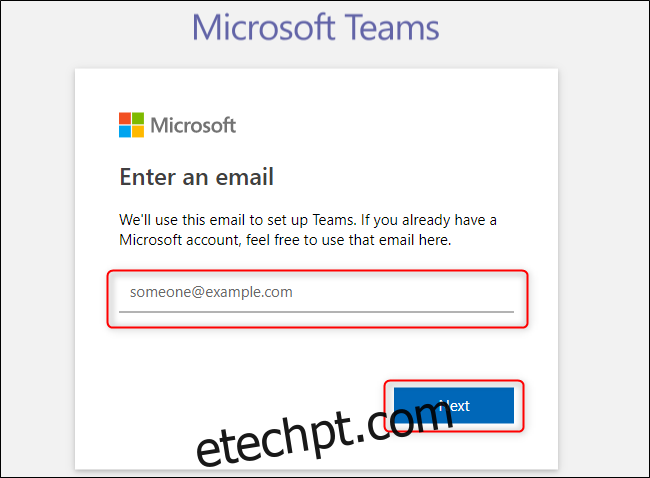
Digite seu nome e sobrenome, bem como o nome de sua empresa ou organização. Quando terminar, clique em “Configurar equipes”.
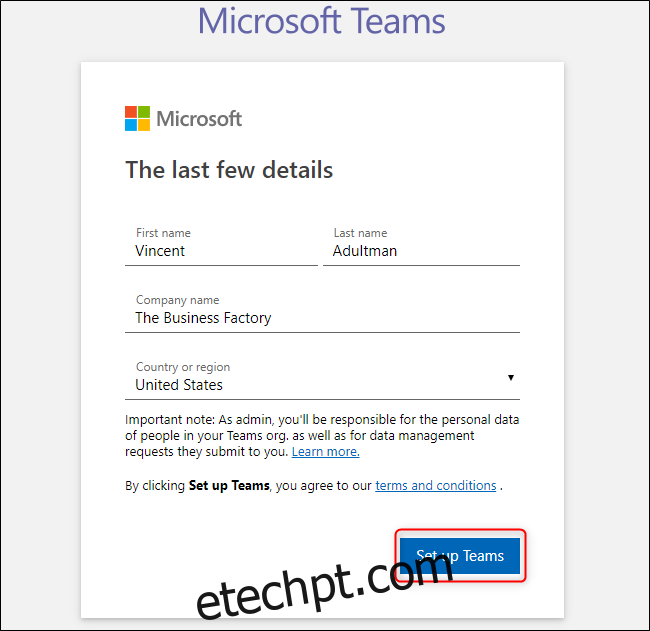
Supondo que o nome da sua organização ainda não esteja em uso, o Teams começará a criar sua organização e, em seguida, abrirá o aplicativo da web. Quando você estiver conectado ao Teams pela primeira vez, ele solicitará seu nome e foto (ambos opcionais) e, em seguida, o guiará pela interface e recursos.
Como Convidar Pessoas para Sua Organização em Equipes Microsoft
Você receberá um e-mail com um link que pode enviar aos colegas para convidá-los a ingressar na sua nova organização de equipes. As equipes também irão cumprimentá-lo com este link quando você fizer login pela primeira vez.
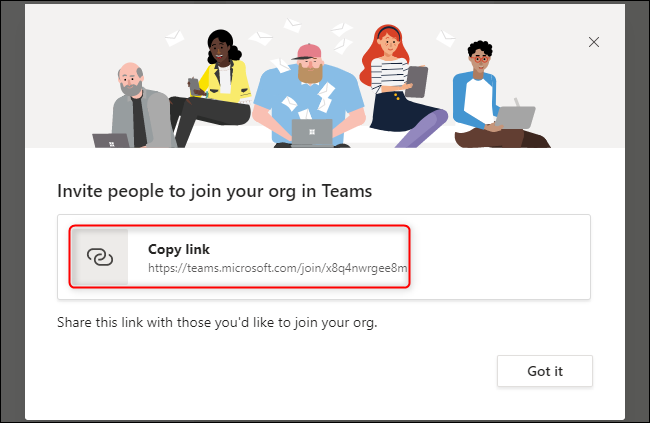
Você sempre pode convidar novas pessoas para sua organização no aplicativo Teams. Selecione a guia “Equipes” à esquerda e clique em “Convidar Pessoas”.
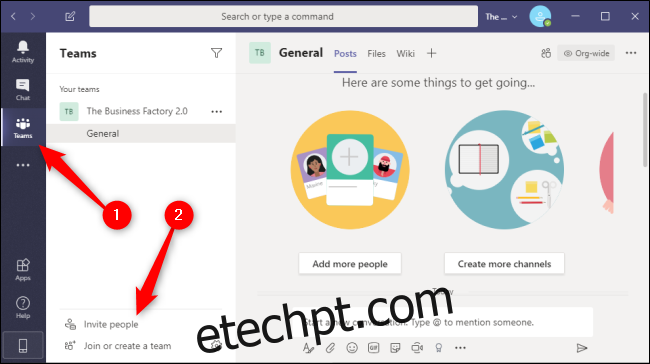
Nesse menu, você pode copiar um link de convite para sua área de transferência, convidar contatos diretamente de sua lista de contatos de e-mail ou convidar pessoas com endereços de e-mail diferentes. Esses endereços de e-mail não precisam ser endereços de e-mail da Microsoft, mas seus convidados serão solicitados a usar seus endereços de e-mail para criar uma conta da Microsoft.
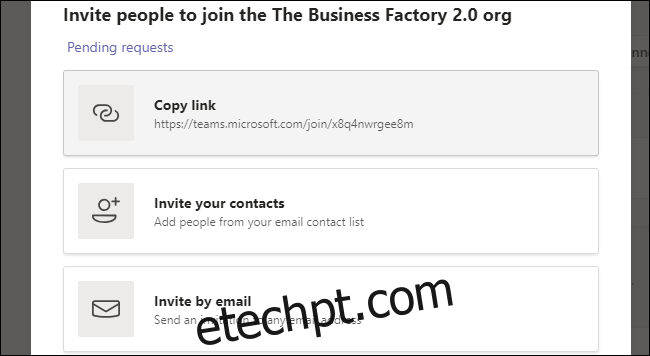
Seus convidados receberão um e-mail como o abaixo. Para ingressar na organização, seus colegas precisam clicar em “Participar de equipes” neste e-mail. Eles também podem clicar no botão “iOS” e “Android”Para instalar o aplicativo móvel em seus respectivos dispositivos.
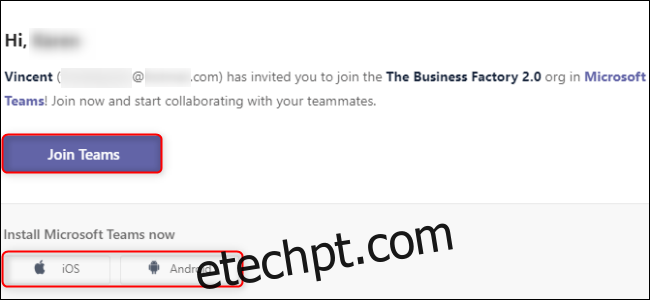
Você e seus colegas agora podem colaborar remotamente por meio desta organização no Microsoft Teams. Você pode construir uma plataforma de comunicação melhor criando novas equipes dentro de sua organização, integrando equipes com o Office 365 e compartilhando sua tela, seus arquivos ou suas fotos favoritas de gatos.